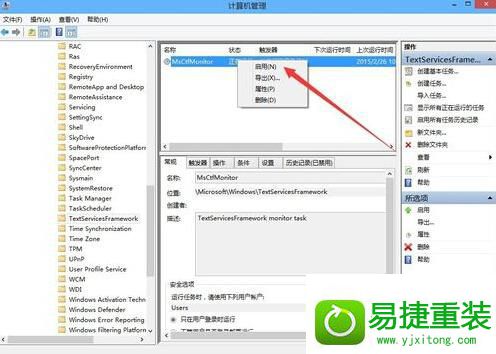发布日期: 2019-09-02 作者:系统之家 来源:http://www.jzjq.net
随着电脑的普及和广泛运用,有用户反映出现win8系统右下角显示iME被禁用的问题,对于初学者来说,如何处理win8系统右下角显示iME被禁用是一个难题,当出现win8系统右下角显示iME被禁用的情况该怎么办呢?我们可以 1、登录windows 10系统桌面后,右键点击左下角的开始菜单图标,然后在弹出菜单中选择“计算机管理”菜单项。 2、在打开的“计算机管理”窗口中,找到左侧系统工具下的“任务计划程序”菜单项。;就行了,本教程就给大家分享一下关于win8系统右下角显示iME被禁用的具体步骤:
1、登录windows 10系统桌面后,右键点击左下角的开始菜单图标,然后在弹出菜单中选择“计算机管理”菜单项。
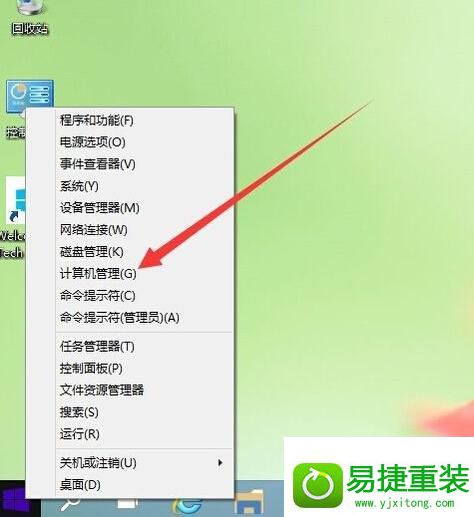
2、在打开的“计算机管理”窗口中,找到左侧系统工具下的“任务计划程序”菜单项。
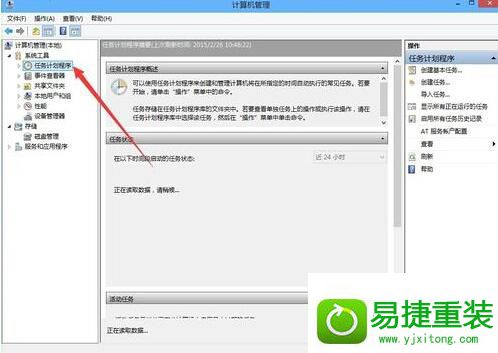
3、点击任务计划程序前面的小三角图标,依次展开“Microsoft/windows/TextservicesFramework”菜单项。
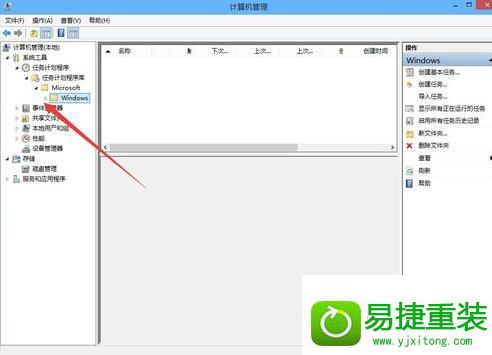
4、这时在右侧窗口中显示MsCtrMonitor项。
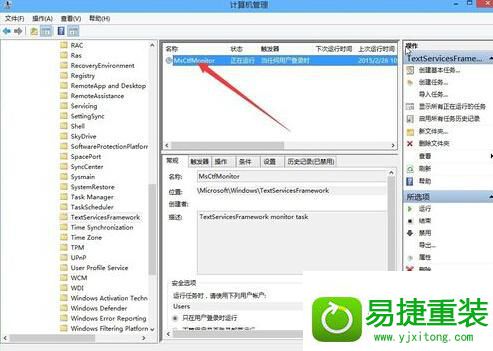
5、右键点击MsCtrMonitor项,然后在弹出窗口中选择“启用”菜单项,这样就可以使用windows8输入法输入中文了。